win10系统直接点击任务栏程序图标就能切换程序窗口的方法
更新时间:2023-05-10 10:14:25作者:admin
win10系统下当我们切换操作程序窗口的时候需要将鼠标移动到任务栏的图标上等待预览窗口出现才能点击切换。这个操作非常的不方便,那么有什么方法是可以直接点击程序图标就能切换程序窗口的呢?下面小编就详细的为大家介绍win10系统直接点击任务栏程序图标就能切换程序窗口的方法。
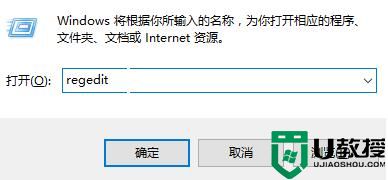
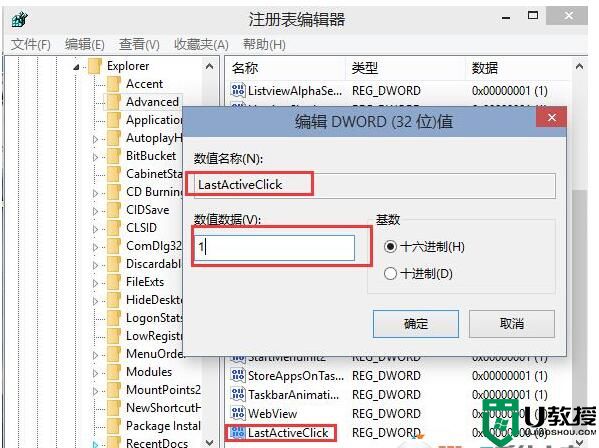
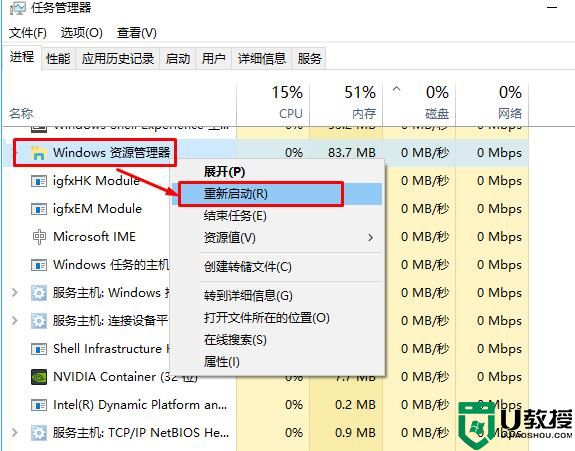
具体操作如下:
1、在win10系统中按WIN+R调出运行,然后输入regedit.exe 回车;
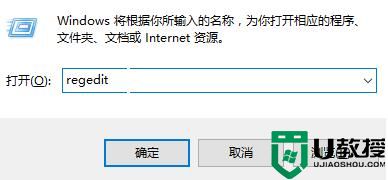
2、依次展开HKEY_CURRENT_USER\Software\Microsoft\Windows\CurrentVersion\Explorer\Advanced
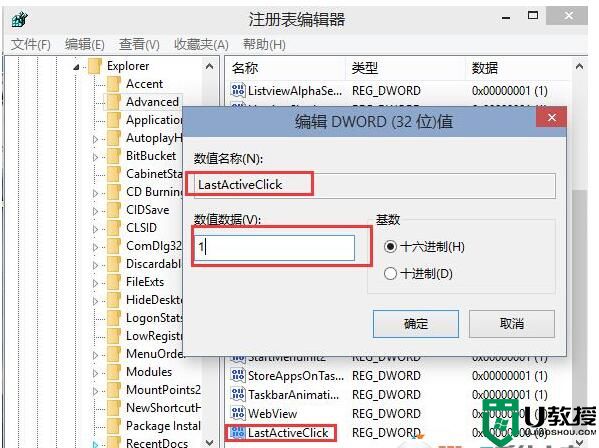
3、在右边窗口新建DWORD(32位)值,命名为LastActiveClick,双击打开后,将数值数据改为“1”并确定;
4、然后右键点击任务栏打开任务管理器,找到 资源管理器,右键点击选择重启;
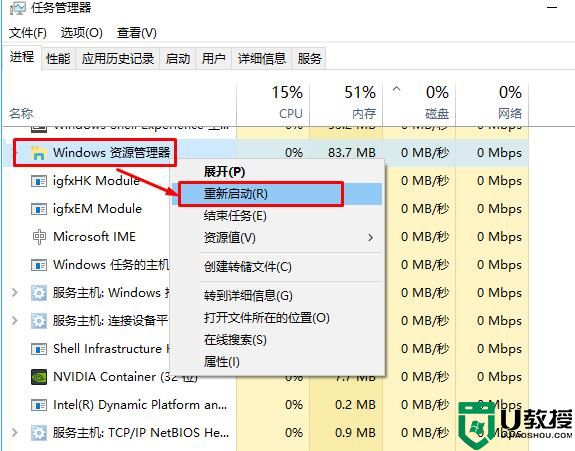
5、重启后,我们上面的设置就生效了,大家不妨试试看,打开多个相同的任务如:多个网页,我们点击任务栏IE图标是不是可以以点击的方式来切换网页了。
win10系统直接点击任务栏程序图标就能切换程序窗口的方法相关教程
- 为什么win10任务栏不显示正在打开的程序 解决win10系统任务栏不显示程序的方法
- Win7系统如何将任务栏窗口设置平铺 Win7任务栏窗口平铺的设置方法 系统之家
- Win10怎么样将常用程序放置任务栏 教你设置win10任务栏程序的方法
- win10系统如何高效切换窗口 教你快速切换win10窗口的方法
- win10任务栏点击无效怎么办 win10任务栏点击不了怎么解决
- w10 任务计划程序在哪儿 win10打开任务计划程序的教程
- win10修改程序图标的方法 win10怎么修改程序图标
- w10程序缩小到任务栏显示怎么设置 w10任务栏程序缩小设置方法
- win10任务计划程序怎么打开 win10任务计划程序在哪里开启
- w10 切窗口卡顿怎么处理 win10切换窗口时卡顿的解决教程
- Win11如何替换dll文件 Win11替换dll文件的方法 系统之家
- Win10系统播放器无法正常运行怎么办 系统之家
- 李斌 蔚来手机进展顺利 一年内要换手机的用户可以等等 系统之家
- 数据显示特斯拉Cybertruck电动皮卡已预订超过160万辆 系统之家
- 小米智能生态新品预热 包括小米首款高性能桌面生产力产品 系统之家
- 微软建议索尼让第一方游戏首发加入 PS Plus 订阅库 从而与 XGP 竞争 系统之家
win10系统教程推荐
- 1 window10投屏步骤 windows10电脑如何投屏
- 2 Win10声音调节不了为什么 Win10无法调节声音的解决方案
- 3 怎样取消win10电脑开机密码 win10取消开机密码的方法步骤
- 4 win10关闭通知弹窗设置方法 win10怎么关闭弹窗通知
- 5 重装win10系统usb失灵怎么办 win10系统重装后usb失灵修复方法
- 6 win10免驱无线网卡无法识别怎么办 win10无法识别无线网卡免驱版处理方法
- 7 修复win10系统蓝屏提示system service exception错误方法
- 8 win10未分配磁盘合并设置方法 win10怎么把两个未分配磁盘合并
- 9 如何提高cf的fps值win10 win10 cf的fps低怎么办
- 10 win10锁屏不显示时间怎么办 win10锁屏没有显示时间处理方法

